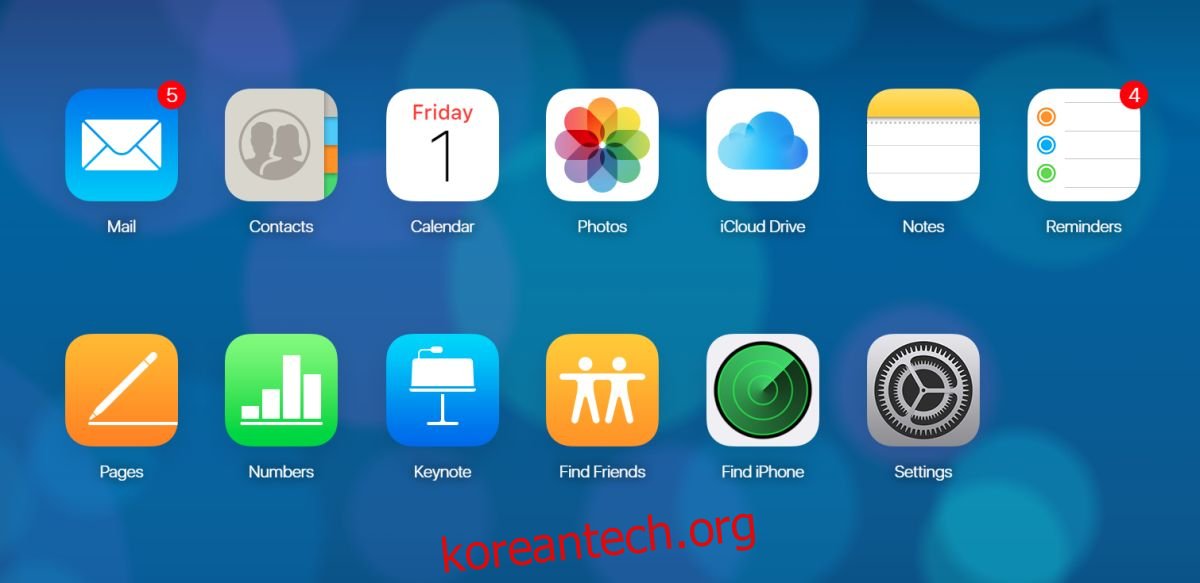Apple 계정은 기본적으로 iCloud에 로그인하는 데 사용하는 계정입니다. iCloud의 웹 인터페이스는 누구에게나 iMessage에 대한 액세스 권한을 부여하지 않지만 사진 및 메일에 대한 액세스 권한은 부여합니다. 아무도 당신의 iCloud 계정에 들어가는 것을 원하지 않는다는 것은 당연합니다. 실수로 iCloud를 브라우저에 로그인한 상태로 두거나 이와 유사한 경우 iCloud에서 원격으로 로그아웃할 수 있습니다.
iCloud에서 원격으로 로그아웃
이 원격 로그아웃 옵션은 브라우저에만 적용되며 기기에는 적용되지 않음을 알려드립니다. 예를 들어 Firefox에서 iCloud.com에 로그인한 경우 이 방법을 사용하면 로그아웃됩니다. 그러나 Macbook 또는 iMac에서 iCloud에 로그인한 경우 기기의 iCloud에서 원격으로 로그아웃하려면 다른 방법을 사용해야 합니다.
iCloud.com을 방문하여 설정 앱을 선택합니다.
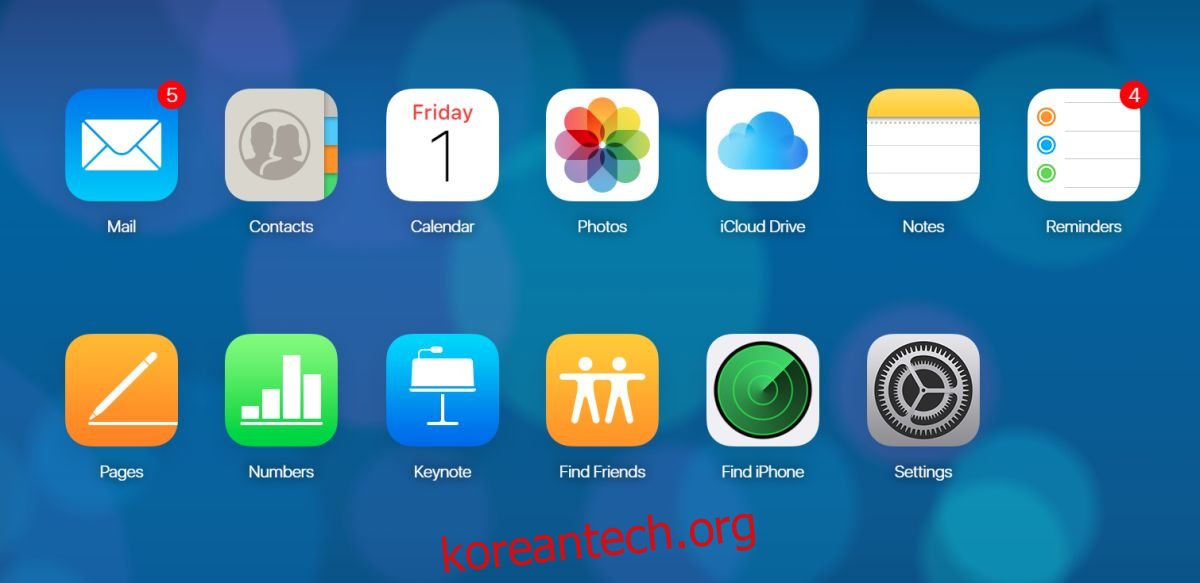
맨 아래에 ‘모든 브라우저에서 로그아웃’ 옵션이 표시됩니다. iCloud에서 원격으로 로그아웃하려면 클릭합니다.
장치
iPhone 또는 iMac에서 iCloud에서 로그아웃하려는 경우 직접 로그아웃 방법이 표시되지 않습니다. iCloud는 필수 서비스를 실행하는 데 필요하므로 원격 로그아웃을 시작하기가 쉽지 않습니다.
iCloud.com을 방문하여 설정 앱을 선택합니다. 현재 iCloud에 로그인한 모든 기기가 표시됩니다. 기기를 클릭한 다음 옆에 있는 작은 십자가/닫기 버튼을 클릭하여 iCloud에서 기기를 제거합니다.
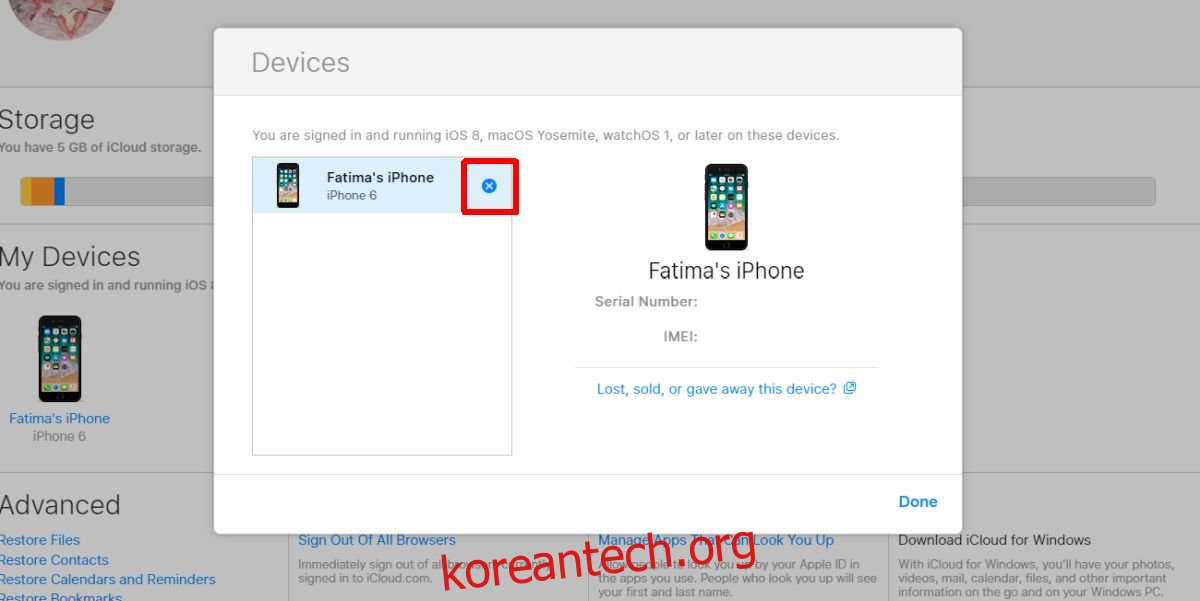
이 작업을 마치면 즉시 비밀번호를 변경하십시오. 기기가 인터넷에 다시 연결되면 자동으로 iCloud에 다시 로그인되기 때문에 이는 중요합니다. 암호를 변경하면 새 암호를 묻는 메시지가 표시됩니다.
Apple에는 iCloud에서 기기를 강제로 끄는 데 사용할 수 있는 간단한 방법이 없습니다. 이것은 내 전화 찾기, 키체인 및 사진과 같은 서비스가 얼마나 많은 서비스에 의존하는지와 관련이 있을 수 있습니다. iOS가 계속해서 iCloud에 로그인하라고 잔소리하는 것이 짜증난다고 생각한다면, 서비스에 대한 기기의 접근을 원격으로 취소해야 할 때 더 싫어할 것입니다.
iCloud에서 기기를 원격으로 서명하는 이 방법은 iPhone, iPad, iMac 및 Macbook과 Apple Watch에서 작동합니다. 로그인하는 장치에 관계없이 동일한 규칙이 적용됩니다. 즉시 비밀번호를 변경해야 합니다. 그렇지 않으면 기기가 인터넷에 연결되어 있을 때 다시 로그인됩니다.
기기를 분실한 경우 iCloud에서 로그아웃하지 마십시오. 내 전화 찾기를 사용하여 추적한 다음 당국에 문의하십시오.